FreeDriveC é uma ferramenta simples usada para limpar o espaço em disco da unidade do sistema Windows.Ao contrário de outros utilitários de terceiros, o software de limpeza da unidade C usa ferramentas integradas do Windows para remover o lixo.
Aqui você segue o guia sobre como baixar e usar o FreeDriveC para liberar espaço em disco no Windows 10.Consulte o guia de outra ferramenta - Como excluir arquivos à força no Windows 10.
O FreeDriveC não apenas esvazia a pasta TEMP ou limpa o histórico de dados de navegação.Em vez disso, ele fornece uma maneira fácil de acessar muitas ferramentas do Windows.O utilitário usa ferramentas de limpeza de disco, hibernação, proteção do sistema e memória virtual para executar toda a tarefa.Agora temos certeza de que o FreeDriveC despertou seu interesse em usar o software.Portanto, aqui fornecemos um guia completo.
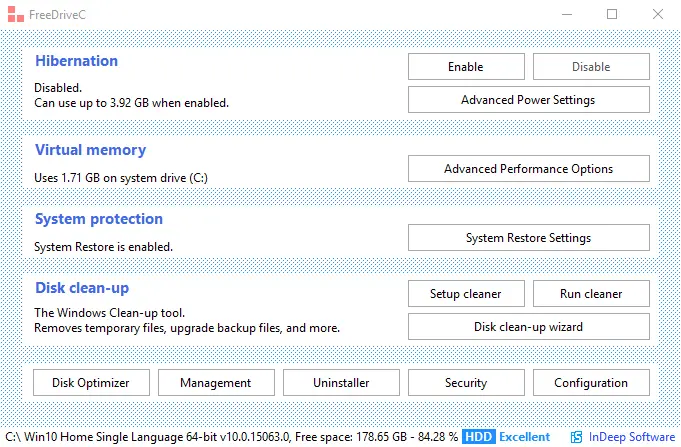
Baixe e use o FreeDriveC para liberar espaço na unidade do sistema usando as ferramentas do Windows
Baixe o FreeDriveC
passo 1 - Vá para esta páginaE obtenha o software FreeDriveC.Agora siga as instruções para concluir o processo de download.
Se houver alguma mensagem pop-up dizendo que o software irá danificar o seu dispositivo, clique em " Mais Informações" Link e pressione "Ainda correndo" Aba.Este é apenas um regulamento de segurança e não significa que o software irá danificar o dispositivo.
系統 要求
FreeDriveC é compatível com todos os tipos de Microsoft Windows, do Windows 7 ao Windows 10.
Como usar o FreeDriveC
FreeDriveC é um software de janela única que exibe quatro painéis, incluindo muitas funções importantes.Ele também fornece aos usuários um conjunto chave de gateways de um clique.
Hibernar
Ao hibernar um PC com Windows 10, ele ocupará muito espaço para armazenar o sistema.Portanto, o painel superior indica o estado de suspensão do dispositivo.Se estiver desativado, isso pode liberar espaço em disco no Windows 10.No entanto, os usuários podem escolher usar "Habilitar"BotãoColocá-loAberto .

Memória virtual
Esta seção mostra a quantidade de espaço usado atualmente pelo arquivo de paginação.Se você acha que ocupa muito espaço, basta clicarOpções avançadas de desempenho.Isso abrirá uma caixa de diálogo do Windows que permite alterar as configurações do arquivo de página.Isso inclui limitar o tamanho ou trocá-lo para outra unidade.

Proteção do sistema
A parte de proteção do sistema informa se a restauração do sistema está ligada ou desligada.Ele pode até mesmo acessar as configurações de restauração do sistema com um clique para fazer as alterações necessárias.

Limpeza de disco
A Limpeza de disco permite que a ferramenta Limpeza de disco seja iniciada usando as configurações configuradas anteriormente.Ele também executa o assistente para selecionar as opções relevantes.

Os botões na parte inferior da tela podem iniciar vários programas e funções, como otimizador de disco, gerenciamento, desinstalação de programa e configuração de segurança.Esses botões são muito úteis, por exemplo, desinstalar um programa ajuda a descartar programas ou funções redundantes do Windows.

A barra de status na parte inferior da tela exibe o espaço da unidade do sistema atual e é atualizada automaticamente quando ocorrem alterações.
![]()
Liquidação
Este software é uma solução completa para liberar espaço em disco no Windows 10.Em vez de permitir que vários softwares usem esse software de painel único para uma finalidade, faz sentido.Também não ocupa muito espaço, porque é leve.Portanto, use o FreeDriveC para limpar a unidade do sistema usando as ferramentas do Windows.

![Configure o e-mail Cox no Windows 10 [usando o aplicativo Windows Mail] Configure o e-mail Cox no Windows 10 [usando o aplicativo Windows Mail]](https://infoacetech.net/wp-content/uploads/2021/06/5796-photo-1570063578733-6a33b69d1439-150x150.jpg)
![Corrigir problemas do Windows Media Player [Guia do Windows 8 / 8.1] Corrigir problemas do Windows Media Player [Guia do Windows 8 / 8.1]](https://infoacetech.net/wp-content/uploads/2021/10/7576-search-troubleshooting-on-Windows-8-150x150.jpg)
![Corrigir erro de atualização do Windows 0x800703ee [Windows 11/10] Corrigir erro de atualização do Windows 0x800703ee [Windows 11/10]](https://infoacetech.net/wp-content/uploads/2021/10/7724-0x800703ee-e1635420429607-150x150.png)






![Como ver a versão do Windows [muito simples]](https://infoacetech.net/wp-content/uploads/2023/06/Windows%E7%89%88%E6%9C%AC%E6%80%8E%E9%BA%BC%E7%9C%8B-180x100.jpg)

